Сьогодні інтернет настільки міцно увійшов в наше життя, що неможливо навіть уявити, як ми обходилися без нього раніше. У деяких людей за допомогою глобальної мережі проходять ділові переписки, оформляються операції купівлі-продажу, а хтось просто спілкується зі своїми рідними та близькими, які живуть дуже далеко. Багато корисного приніс в наше життя інтернет, це нерозумно заперечувати. Але часом для виконання необхідних завдань необхідна відповідна швидкість з’єднання. Саме тоді до нас на допомогу приходить високошвидкісне підключення.

У наш час користувачі вже забули, що таке повільний інтернет
Звичайно, сьогодні мало хто користується інтернетом з низькою швидкістю прийому і передачі даних. Однак є ті, хто тільки підключився до якого-небудь провайдеру і йому необхідно знати, як створити високошвидкісне підключення до інтернету в Windows. Розглянемо процес створення з’єднання на прикладі трьох найпопулярніших сьогодні версій «Вікон». Перш за все, важливо відзначити, що настройки роутера або маршрутизатора повинні бути встановлені заздалегідь. А наступні операції допоможуть вам отримати доступ до наявної мережі.
Windows 7
У сьомій версії операційної системи від Microsoft зробити таке підключення дуже просто:
- Заходимо в меню «Пуск», розташоване на нижній панелі завдань. Нам потрібно буде зайти в «Панель управління».
- У категорії «Мережа та інтернет» є спеціальний центр управління, в який нам необхідно зайти.
- У розділі «Зміна мережевих параметрів» почніть установку нового з’єднання. Тиснемо «Далі».
- Комп’ютер запитає вас про те, як ви хочете зробити підключення. У трьох варіантах вибору нас цікавлять перші два (бездротовий тип і провідний). У другому хоч і написано «високошвидкісне», це не означає, що бездротове не може таким бути. Все безпосередньо залежить від встановленого провайдером кабелю і швидкістю, яку він надає. Тепер, відповідно до вашого з’єднанню (Wi-Fi роутер або прямий кабель), виберіть потрібний тип підключення.
- У списку доступних мереж клікайте по потрібному і при необхідності введіть пароль. Готово!
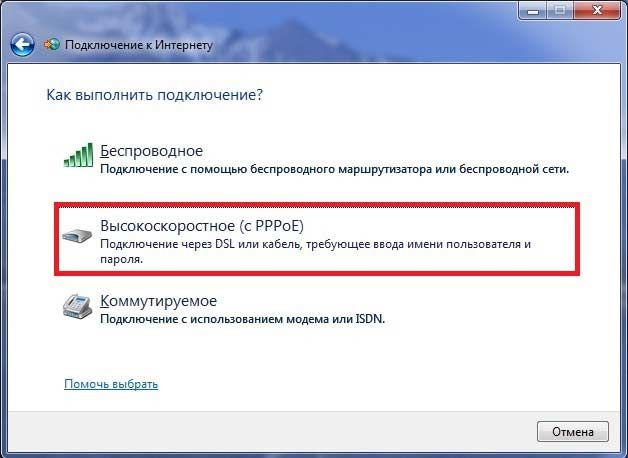
Windows 8
Тепер давайте подивимося на цей процес, виконаний в рамках мінімалістичною версії Windows 8.
- Все так же запускаємо «Панель управління».
- У категорії «Мережа та інтернет» є спеціальний центр управління, в який нам необхідно зайти.
- У розділі «Зміна мережевих параметрів» почніть установку нового підключення. Тиснемо «Далі».
- Відповідно вашому з’єднанню (Wi-Fi-роутер або прямий кабель), виберіть потрібний тип підключення.
- У списку доступних мереж клікайте по потрібному і при необхідності введіть пароль.
Як ви помітили, процес нічим не відрізняється від попереднього. Хіба що меню «Пуск» більше немає у восьмій версії операційної системи. Тому доведеться трохи попотіти, виконуючи перший крок.
Windows 10
У новій версії ОС компанії Майкрософт процес створення високошвидкісного з’єднання нічим не відрізняється від попередніх. Адже вона зроблена в кращих традиціях «Вікон», поєднавши при цьому гарний дизайн. Можна сміливо слідувати будь-який з вищеописаних інструкцій.
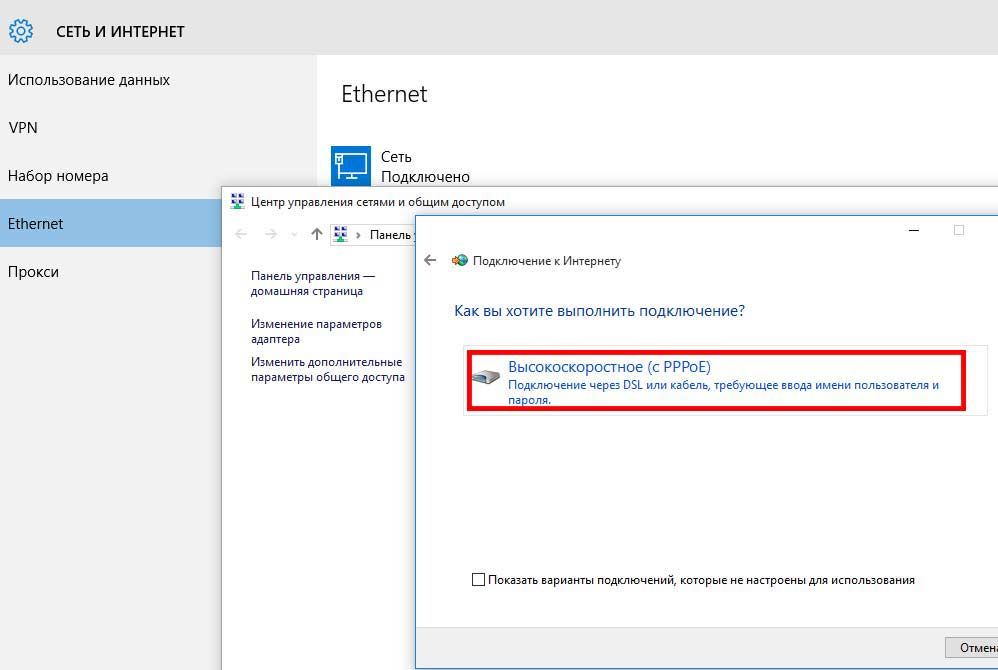
Тепер ви знаєте, як створити високошвидкісне з’єднання до інтернету в Windows. Відтепер ви будете повноправним членом суспільства людей з виходом в мережу. Для вас будуть доступні всі вийшли фільми, музика, спілкування в соціальних мережах. Загалом, все те, чим може порадувати себе людина. Приємного користування, дорогі друзі! Діліться своїм досвідом і думкою в коментарях.





